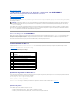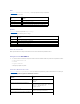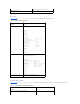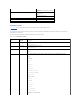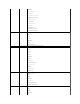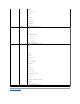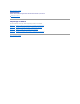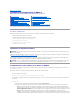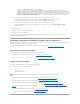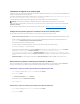Users Guide
Retouràlapagedusommaire
InstallationetconfigurationduDRAC5
Guided'utilisationdumicrologicielDell™RemoteAccessController5,version1.0
CettesectionfournitdesinformationspourinstalleretconfigurerlematérieletlelogicieldevotreDRAC5.
Avant de commencer
Rassemblezlesélémentssuivants,fournisavecvotresystème,avantd'installeretdeconfigurerlelogicielduDRAC5:
l MatérielduDRAC5(déjàinstalléouenkitséparé)
l Procéduresd'installationduDRAC5(situéesdanscechapitre)
l CD Dell™ PowerEdge™ Installation and Server Management
l CD Dell Systems Management Consoles
l CD Dell PowerEdge Service and Diagnostic Utilities
l CD Dell PowerEdge Documentation
InstallationdumatérielduDRAC5
LeDRAC5peutêtrepréinstallédanslesystème,ouvouspouvezvousprocurerunkitséparé.SileDRAC5estinstallésurvotresystème,consultezlasection
«Présentationgénéraledel'installationetdelaconfigurationdulogiciel».
Sivotresystèmen'apasdeDRAC5,consultezd'abordledocumentintituléInstallationd'unecarted'accèsàdistance quifaitpartiedevotrekitDRAC5oule
Guided'installationetdedépannagedevotreplateformepourobtenirlesinstructionsd'installationdumatériel.
ConfigurationdevotresystèmepourutiliserunDRAC5
PourconfigurervotresystèmepourutiliserunDRAC5,utilisezl'utilitairedeconfigurationdel'accèsàdistancedeDell(anciennementconnusouslenomde
module d'installation du BMC).
Pourexécuterl'utilitairedeconfigurationdel'accèsàdistancedeDell,effectuezlesétapessuivantes:
1. Allumezouredémarrezvotresystème.
2. Appuyez sur <Ctrl><E> lorsqu'on vous le demande pendant le test d'auto-diagnostic.
Sivotresystèmed'exploitationcommenceàsechargeravantd'appuyersur<Crtl><E>,laissezlesystèmeterminersondémarrage,puisredémarrez-le
etréessayez.
3. Configurez le NIC.
a. Àl'aidedelatouchereprésentantuneflèchedescendante,sélectionnezSélectiondeNIC.
b. Àl'aidedestouchesreprésentantuneflècheverslagaucheetuneflècheversladroite,sélectionnezl'unedessélectionsdeNICsuivantes:
¡ Dédié:sélectionnezcetteoptionpourpermettreaupériphériqued'accèsàdistanced'utiliserl'interfaceréseaudédiéedisponiblesurle
RAC(RemoteAccessController).Cetteinterfacen'estpaspartagéeaveclesystèmed'exploitationhôteetachemineletraficdegestionsur
unréseauphysiqueséparé,luipermettantainsid'êtreséparédutraficdel'application.Cetteoptionestuniquementdisponiblesiunecarte
DRACestinstalléedanslesystème.
¡ Partagé:sélectionnezcetteoptionpourpartagerl'interfaceréseauaveclesystèmed'exploitationhôte.L'interfaceréseaude
périphériqued'accèsàdistanceestcomplètementfonctionnellelorsquelesystèmed'exploitationhôteestconfigurépourlepartagedeNIC.
Lepériphériqued'accèsàdistancereçoitdesdonnéesvialesNIC1et2,maistransmetdesdonnéesseulementvialeNIC1.SileNIC1est
Avant de commencer
ConfigurationdespropriétésduDRAC5
InstallationdumatérielduDRAC5
ConfigurationdesparamètresréseauduDRAC5
Configurationdevotresystèmepourutiliserun
DRAC5
AjoutetconfigurationdesutilisateursDRAC5
Présentationgénéraledel'installationdulogicielet
de la configuration
MiseàjourdumicrologicielDRAC5
Installationdulogicielsurlesystèmegéré
AccèsauDRAC5viaunréseau
Installation du logiciel sur la station de gestion
Configuration d'IPMI
Configuration d'un navigateur Web pris en charge
Configurationdesévénementssurplateforme
REMARQUE:LaconnexionduDRAC5émuleuneconnexiondeclavierUSB.Decefait,lorsquevousredémarrezlesystème,ilneprévientpassiaucun
claviern'estraccordé.
REMARQUE:Consultez le Guided'installationetdedépannagefourniavecvotresystèmepourplusd'informationssurleretraitduDRAC5.Deplus,pour
assurerquelasécuritéestadéquate,vousdevriezrevoirtouteslespropriétésRACdeMicrosoft®Active Directory®associéesauDRAC5retiré.